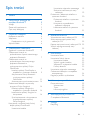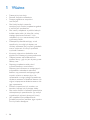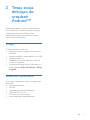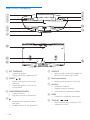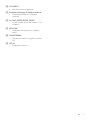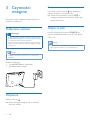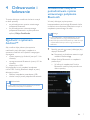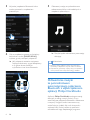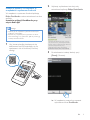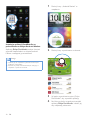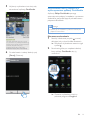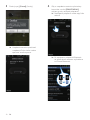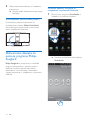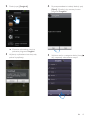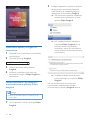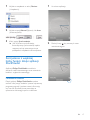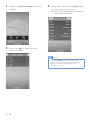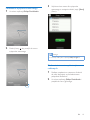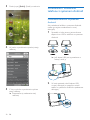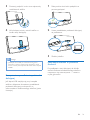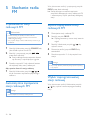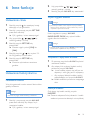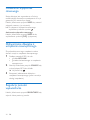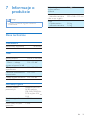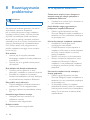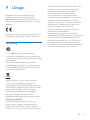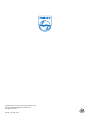Philips AS141/12 Instrukcja obsługi
- Kategoria
- Gry wideo
- Typ
- Instrukcja obsługi

Aby uzyskać pomoc techniczną, zarejestruj swój produkt na stronie internetowej
www.philips.com/welcome
AS141
Instrukcja obsługi

1PL
Spis treści
1 Ważne 2
2 Twoja stacja dokująca do
urządzeń Android™ 3
Wstęp 3
Zawartość opakowania 3
Opis stacji dokującej 4
3 Czynności wstępne 6
Podłączanie zasilania 6
Włączanie 6
Przełączanie w tryb gotowości 6
Wybór źródła 6
4 Odtwarzanie i ładowanie 7
Zgodność z systemem Android™ 7
Odtwarzanie muzyki za
pośrednictwem ręcznie ustawionego
połączenia Bluetooth 7
Odtwarzanie muzyki za
pośrednictwem automatycznego
połączenia Bluetooth z
wykorzystaniem aplikacji Philips
DockStudio 8
Instalacja aplikacji DockStudio w
urządzeniu z systemem Android 9
Aktywowanie funkcji Bluetooth
z wykorzystaniem aplikacji
DockStudio 11
Automatyczna synchronizacja czasu 14
Odtwarzanie dźwięku za pomocą
programu Philips Songbird 14
Instalacja aplikacji Songbird w
urządzeniu z systemem Android 14
Instalowanie aplikacji Songbird w
komputerze 16
Synchronizowanie z komputerem
za pośrednictwem aplikacji
Philips Songbird 16
Korzystanie z większej liczby funkcji
dzięki aplikacji DockStudio 17
Ustawianie budzika 17
Ustawianie wyłącznika czasowego 19
Słuchanie internetowych stacji
radiowych 19
Dokowanie i ładowanie telefonu z
systemem Android 20
Dokowanie telefonu z systemem
Android 20
Korzystanie z przedłużenia
podstawki dokującej 21
Ładowanie telefonu z systemem
Android 21
5 Słuchanie radia FM 22
Wyszukiwanie stacji radiowych FM 22
Automatyczne zapisywanie stacji
radiowych FM 22
Ręczne zapisywanie stacji radiowych FM 22
Wybór zaprogramowanej stacji
radiowej 22
6 Inne funkcje 23
Ustawianie czasu 23
Ustawianie funkcji alarmu 23
Ustawianie budzika 23
Wybór sygnału budzika 23
Włączanie i wyłączanie budzika 23
Funkcja drzemki 23
Ustawianie wyłącznika czasowego 24
Odtwarzanie dźwięku z urządzenia
zewnętrznego 24
Regulacja jasności wyświetlacza 24
7 Informacje o produkcie 25
Dane techniczne 25
Wzmacniacz 25
Tuner 25
Informacje ogólne 25
8 Rozwiązywanie problemów 26
O urządzeniu Bluetooth 26
9 Uwaga 27
Recykling 27

2 PL
1 Ważne
• Przeczytaj tę instrukcję.
• Rozważ wszystkie ostrzeżenia.
• Postępuj zgodnie ze wszystkimi
instrukcjami.
• Nie blokuj żadnych otworów
wentylacyjnych. Instaluj urządzenie zgodnie
z instrukcjami producenta.
• Nie instaluj urządzenia w pobliżu żadnych
źródeł ciepła, takich jak kaloryfery, wloty
ciepłego powietrza, kuchenki i inne
urządzenia (w tym wzmacniacze), które
wytwarzają ciepło.
• Zabezpiecz przewód zasilający w taki
sposób, aby nie mógł być deptany ani
uciskany, zwłaszcza przy wtykach, gniazdach
oraz w miejscach, w których przewód
wychodzi z zestawu.
• Korzystaj wyłącznie z dodatków oraz
akcesoriów wskazanych przez producenta.
• Odłączaj zestaw od źródła zasilania
podczas burzy i gdy nie jest używany przez
dłuższy czas.
• Naprawę urządzenia należy zlecić
wykwalikowanym serwisantom.
Naprawa jest konieczna w następujących
przypadkach: uszkodzenie elementu
zestawu, np. przewodu zasilającego bądź
wtyczki; wylanie na zestaw płynu lub
upuszczenie na niego jakiegoś przedmiotu;
narażenie zestawu na działanie deszczu lub
wilgoci; niepoprawne działanie zestawu lub
jego upuszczenie.
• Zestaw nie powinien być narażony na
kontakt z kapiącą lub pryskającą wodą.
• Nie wolno stawiać na zestawie potencjalnie
niebezpiecznych przedmiotów (np. naczyń
wypełnionych płynami, płonących świec).
• Jeśli urządzenie jest podłączone do
gniazdka za pomocą zasilacza, jego wtyczka
musi być łatwo dostępna.

3PL
2 Twoja stacja
dokująca do
urządzeń
Android™
Gratulujemy zakupu i witamy wśród klientów
rmy Philips! Aby w pełni skorzystać z obsługi
świadczonej przez rmę Philips, należy
zarejestrować zakupiony produkt na stronie
www.philips.com/welcome.
Wstęp
Ta stacja dokująca umożliwia:
• słuchanie muzyki z urządzenia z systemem
Android;
• ładowanie telefonu przez złącze micro-USB;
• słuchanie radia FM;
• budzenie za pomocą brzęczyka, radia lub
muzyki z urządzenia;
• korzystanie z szeregu funkcji oferowanych
przez aplikacje Philips DockStudio i Philips
Songbird.
Zawartość opakowania
Po otwarciu opakowania należy sprawdzić jego
zawartość:
• Jednostka centralna
• Zasilacz
• Przedłużenie podstawki dokującej
• Przewód MP3 Link x 1
• Skrócona instrukcja obsługi
• Arkusz dotyczący bezpieczeństwa

4 PL
Opis stacji dokującej
a SET TIME/PROG
• Ustawianie zegara.
• Zapisywanie stacji radiowych FM.
b PRESET /
• Wybór zaprogramowanej stacji
radiowej.
• Ustawianie godziny i formatu jej
wyświetlania.
c SNOOZE/BRIGHTNESS
• Funkcja drzemki.
• Regulacja jasności wyświetlacza.
d
• Włączanie lub wyłączanie stacji
dokującej.
• Przełącz zestaw w tryb gotowości.
a
b
c
d
e
f
l
m
n
g
h
i
j
k
o
e SOURCE
• Wybór źródła: tuner FM, urządzenie
Bluetooth lub złącze MP3 LINK.
f Panel wyświetlacza
• Pokazywanie aktualnych informacji.
g AL1/AL2
• Ustawianie budzika.
• Podgląd ustawień budzika.
• Włączanie lub wyłączanie budzika.
h SLEEP
• Ustawianie wyłącznika czasowego.
i TUNING · /
• Wyszukiwanie stacji radiowych FM.
• Ustawianie minuty.

5PL
j VOLUME +/-
• Regulacja poziomu głośności.
k Podstawka dokująca do telefonu Android
• Dokowanie telefonu z systemem
Android.
l AL1/AL2 RADIO·BUZZ·DOCK
• Wybór źródła alarmu dla budzika 1 lub
budzika 2.
m MP3 LINK
• Podłączanie zewnętrznych urządzeń
audio.
n FM ANTENNA
• Poprawianie odbioru sygnału w paśmie
FM.
o DC IN
• Podłączanie zasilania.

6 PL
3 Czynności
wstępne
Instrukcje z tego rozdziału zawsze wykonuj w
podanej tu kolejności.
Podłączanie zasilania
Przestroga
• Ryzyko uszkodzenia produktu! Upewnij się, że napięcie
źródła zasilania jest zgodne z wartością zasilania podaną
na spodzie lub tylnej ściance urządzenia.
• Ryzyko porażenia prądem! Odłączając zasilacz sieciowy,
zawsze chwytaj za wtyczkę przewodu. Nigdy nie ciągnij
za przewód.
Uwaga
• Tabliczka znamionowa znajduje się na spodzie stacji
dokującej.
Podłącz zasilacz do:
• gniazda DC IN stacji dokującej;
• gniazdka elektrycznego.
Włączanie
Naciśnij przycisk .
» Stacja dokująca przełączy się na ostatnio
wybrane źródło.
Przełączanie w tryb gotowości
Ponownie naciśnij przycisk , aby przełączyć
stację dokującą w tryb gotowości.
» Zostanie wyświetlony symbol [OFF], a
następnie zostanie wyświetlony zegar (jeśli
został ustawiony).
Wybór źródła
Naciśnij kilkakrotnie przycisk SOURCE, aby
wybrać źródło: Bluetooth, tuner FM lub złącze
MP3 Link.
Uwaga
• Po zadokowaniu urządzenia z systemem Android stacja
automatycznie przełączy się w tryb Bluetooth.

7PL
4 Odtwarzanie i
ładowanie
Ta stacja dokująca umożliwia słuchanie muzyki
na dwa sposoby:
• za pośrednictwem ręcznie ustawionego
połączenia Bluetooth,
• za pośrednictwem automatycznego
połączenia Bluetooth z wykorzystaniem
aplikacji Philips DockStudio.
Zgodność z systemem
Android™
Aby możliwe było pełne wykorzystanie
możliwości stacji dokującej, urządzenie z
systemem Android musi spełniać następujące
wymagania:
• system operacyjny Android (wersja 2.1 lub
nowsza);
• oprogramowanie Bluetooth (wersja 2.1 lub
nowsza);
• złącze micro-USB.
W przypadku innych urządzeń ze złączem
micro-USB i funkcją Bluetooth dzięki tej stacji
dokującej można:
• ładować urządzenie przez złącze USB,
• słuchać muzyki przez połączenie Bluetooth.
Wskazówka
• Więcej informacji na ten temat znajduje się na stronie
internetowej www.philips.com/exidock.
Odtwarzanie muzyki za
pośrednictwem ręcznie
ustawionego połączenia
Bluetooth
W stacji dokującej wykorzystano
bezprzewodową technologię Bluetooth, która
umożliwia strumieniowe przesyłanie muzyki z
urządzenia przenośnego do stacji.
Uwaga
• Przed podłączeniem urządzenia Bluetooth do stacji
dokującej zapoznaj się z jego funkcjami Bluetooth.
• Stacja dokująca powinna znajdować się z dala od innych
urządzeń elektronicznych, które mogą powodować
zakłócenia.
1 Naciśnij przycisk na stacji dokującej, aby
włączyć Bluetooth.
» Na panelu wyświetlacza zacznie migać
wskaźnik Bluetooth
.
2 Włącz funkcję Bluetooth w urządzeniu
przenośnym.
• W różnych urządzeniach funkcja
Bluetooth może być aktywowana na
różne sposoby.

8 PL
3 Wyszukaj urządzenia Bluetooth, które
można sparować z urządzeniem
przenośnym.
4 Gdy w urządzeniu zostanie wyświetlony
komunikat o treści [PHILIPS AS141],
wybierz go, aby nawiązać połączenie.
» Jeśli połączenie zostanie nawiązane,
usłyszysz dwukrotny sygnał dźwiękowy,
a na górze ekranu zostanie
wyświetlona inna ikona Bluetooth.
5 Odtwarzaj muzykę za pośrednictwem
odtwarzacza plików multimedialnych w
urządzeniu przenośnym.
» Muzyka będzie odtwarzana przez stację
dokującą.
Wskazówka
• Efektywny zasięg działania między stacją dokującą i
sparowanym urządzeniem wynosi około 10 metrów.
• Pojawienie się przeszkody między stacją a urządzeniem
może spowodować zmniejszenie zasięgu działania.
Odtwarzanie muzyki
za pośrednictwem
automatycznego połączenia
Bluetooth z wykorzystaniem
aplikacji Philips DockStudio
Aplikacja Philips DockStudio wzbogaca stację
dokującą o szereg nowych funkcji, w tym
automatyczne połączenie Bluetooth, odtwarzacz
muzyczny Songbird, radio internetowe czy
wielofunkcyjny budzik. Aby móc korzystać z
większej liczby funkcji, zaleca się pobranie i
zainstalowanie tego bezpłatnego programu.

9PL
Instalacja aplikacji DockStudio w
urządzeniu z systemem Android
W urządzeniu z systemem Android aplikację
Philips DockStudio można zainstalować na dwa
sposoby.
Instalacja aplikacji DockStudio przy
użyciu kodu QR
Uwaga
• Upewnij się, że urządzenie z systemem Android jest
połączone z Internetem.
• Sprawdź, czy urządzenie jest wyposażone w skaner
kodu kreskowego, np. „QR Droid”. Jeśli nie, pobierz go
ze sklepu Android Market.
1 Użyj skanera kodów kreskowych, aby
zeskanować kod QR znajdujący się na
opakowaniu lub w skróconej instrukcji
obsługi.
2 Wykonaj wyświetlane instrukcje, aby
zainstalować aplikację Philips DockStudio.
3 Po zakończeniu instalacji dotknij opcji
[Done] (Gotowe).
» W urządzeniu przenośnym zostanie
wyświetlona ikona DockStudio.
The Philips DockStudio app brings a suite of
cool, new features to your Philips DockStudio
docking speaker, including automatic Bluetooth
connection, Songbird music player,
worldwide Internet radio, sound settings
DockStudio

10 PL
Instalacja aplikacji DockStudio za
pośrednictwem sklepu Android Market
Aplikację Philips DockStudio można również
wyszukać bezpośrednio w sklepie Android
Market, a następnie ją zainstalować.
Uwaga
• Upewnij się, że urządzenie z systemem Android jest
połączone z Internetem.
• Sprawdź, czy sklep Android Market jest dostępny w
urządzeniu z systemem Android.
DockStudio
1 Dotknij ikony „Android Market” w
urządzeniu.
2 Dotknij ikony wyszukiwania na ekranie.
3 W pasku wyszukiwania wpisz „Philips
DockStudio”, aby wyszukać aplikację.
4 Na liście wyników wyszukiwania znajdź
aplikację Philips DockStudio i dotknij jej,
aby rozpocząć pobieranie.

11PL
5 Wykonaj wyświetlane instrukcje, aby
zainstalować aplikację DockStudio.
6 Po zakończeniu instalacji dotknij opcji
[Done] (Gotowe).
The Philips DockStudio app brings a suite of
cool, new features to your Philips DockStudio
docking speaker, including automatic Bluetooth
connection, Songbird music player,
worldwide Internet radio, sound settings
DockStudio
Aktywowanie funkcji Bluetooth z
wykorzystaniem aplikacji DockStudio
Aplikacja Philips DockStudio pomaga
automatycznie połączyć urządzenie z systemem
Android ze stacją dokującą za pośrednictwem
połączenia Bluetooth.
Uwaga
• Upewnij się, że urządzenie z systemem Android jest
połączone z Internetem.
Pierwsze uruchomienie
1 Naciśnij kilkakrotnie przycisk na stacji
dokującej, aby wybrać źródło Bluetooth.
» Na panelu wyświetlacza zacznie migać
symbol
.
2 Na ekranie głównym urządzenia dotknij
ikony aplikacji DockStudio, aby ją
uruchomić.
» Zostanie wyświetlony monit o
pobranie programu Songbird.
DockStudio

12 PL
3 Dotknij opcji [Cancel] (Anuluj).
» Urządzenie zacznie wyszukiwać
urządzenia Philips, które można
sparować automatycznie.
4 Gdy w urządzeniu zostanie wyświetlony
komunikat o treści [PHILIPS AS141],
wybierz go, aby nawiązać połączenie.
» Nawiązanie połączenia może zająć kilka
sekund.
» Po nawiązaniu połączenia Bluetooth
na górze ekranu zostanie wyświetlona
inna ikona Bluetooth.

13PL
5 Odtwarzaj muzykę za pośrednictwem
odtwarzacza plików multimedialnych w
urządzeniu przenośnym.
» Muzyka będzie odtwarzana przez stację
dokującą.
Następne uruchomienie
Przy następnym uruchomieniu aplikacji
DockStudio połącz się ze stacją dokującą za
pośrednictwem Bluetooth w opisany poniżej
sposób.
1 Włącz funkcję Bluetooth w stacji dokującej.
2 Uruchom aplikację Philips DockStudio i
wyświetl jej menu.
3 Dotknij opcji [Speaker Connection]
(Połączenie z głośnikiem), aby aktywować
automatyczne połączenie Bluetooth.
» Nawiązanie połączenia może zająć kilka
sekund.

14 PL
4 Włącz odtwarzanie dźwięku w urządzeniu
przenośnym.
» Muzyka będzie odtwarzana przez stację
dokującą.
Automatyczna synchronizacja czasu
Po nawiązaniu połączenia Bluetooth za
pośrednictwem aplikacji Philips DockStudio
stacja dokująca automatycznie synchronizuje
czas z urządzeniem Bluetooth.
Odtwarzanie dźwięku za
pomocą programu Philips
Songbird
Philips Songbird to prosty, łatwy w obsłudze
program komputerowy i aplikacja systemu
Android. Umożliwia płynne odkrywanie,
odtwarzanie i synchronizację multimediów
między komputerem i urządzeniem z systemem
Android.
Instalacja aplikacji Songbird w
urządzeniu z systemem Android
1 Dotknij ikony programu DockStudio w
urządzeniu z systemem Android.
» Zostanie wyświetlone menu aplikacji
DockStudio.
DockStudio

15PL
2 Dotknij opcji [Songbird].
» Zostanie wyświetlony monit o
pobranie programu Songbird.
3 Wykonaj wyświetlane instrukcje, aby
pobrać tę aplikację.
4 Po przeprowadzeniu instalacji dotknij opcji
[Open] (Otwórz), aby otworzyć menu
programu Songbird.
5 Wybierz utwór, a następnie dotknij ikony ,
aby rozpocząć odtwarzanie muzyki.

16 PL
Instalowanie aplikacji Songbird w
komputerze
1 Odwiedź stronę internetową www.philips.
com/songbird.
2 Wyszukaj aplikację Songbird.
3 Pobierz najnowszą wersję aplikacji
Songbird.
4 Wykonaj wyświetlane instrukcje, aby
zainstalować program Philips Songbird w
komputerze.
Synchronizowanie z komputerem
za pośrednictwem aplikacji Philips
Songbird
Uwaga
• Upewnij się, że zostało włączone urządzenie pamięci
masowej USB.
1 W komputerze uruchom aplikację Philips
Songbird.
songbird
2 Podłącz urządzenie z systemem Android
do komputera za pomocą przewodu
USB. Poczekaj, aż urządzenie zostanie
rozpoznane przez aplikację Songbird.
» Gdy komputer rozpozna urządzenie,
zostanie ono wyświetlone w oknie
aplikacji Philips Songbird.
» Jeśli urządzenie zostało połączone
z aplikacją Philips Songbird po raz
pierwszy, zostanie wyświetlony
wyskakujący ekran. Po wyświetleniu
monitu zaznacz opcję automatycznej
synchronizacji.
» Urządzenie będzie automatycznie
synchronizowało się z aplikacją Philips
Songbird.
Jeśli nie wybrano opcji automatycznej
synchronizacji, można przeprowadzić
synchronizację z aplikacją Songbird ręcznie.

17PL
1 Wybierz urządzenie w sekcji Devices
(Urządzenia).
2 Wybierz opcję Manual (Ręczna) lub Auto
(Automatyczna).
3 Kliknij opcję Synchronizacja.
» Jeśli wybrano synchronizację
automatyczną, synchronizacja będzie
rozpoczynać się automatycznie po
podłączeniu urządzenia do komputera.
Korzystanie z większej
liczby funkcji dzięki aplikacji
DockStudio
Aplikacja Philips DockStudio umożliwia
słuchanie radia internetowego oraz ustawienie
budzika i wyłącznika czasowego.
Ustawianie budzika
Dzięki aplikacji Philips DockStudio możesz
ustawić kilka pozycji budzika i poznać najnowszą
prognozę pogody. Uzyskasz nawet informację,
czy warunki atmosferyczne pozwalają na
uprawianie ulubionego sportu na dworze.
1 Uruchom aplikację.
2 Dotknij ikony , aby otworzyć menu
ustawiania zegara.

18 PL
3 Dotknij opcji [Alarm settings] (Ustawienia
budzika).
4 Dotknij opcji , aby przejść do menu
ustawiania budzika.
5 Ustaw budzik i dotknij opcji [Save] (Zapisz)
w prawym górnym rogu ekranu.
» Nowy czas budzenia zostanie zapisany i
wyświetlony na ekranie.
Uwaga
• Na karcie [Lifestyle] (Styl życia) możesz wybrać
ulubiony sport i pogodę (doskonała, dobra i niezła).
Budzik nie włączy się, jeśli pogoda nie będzie
wystarczająco dobra.

19PL
Ustawianie wyłącznika czasowego
1 Uruchom aplikację Philips DockStudio.
2 Dotknij ikony , aby przejść do menu
wyłącznika czasowego.
3 Wybierz okres czasu dla wyłącznika
czasowego, a następnie dotknij opcji [Start]
(Start).
Uwaga
• Ta funkcja działa tylko z aplikacją Philips Songbird.
Słuchanie internetowych stacji
radiowych
1 Podłącz urządzenie z systemem Android
do stacji dokującej za pośrednictwem
połączenia Bluetooth.
2 Uruchom aplikację Philips DockStudio i
przejdź do menu głównego.
Strona się ładuje...
Strona się ładuje...
Strona się ładuje...
Strona się ładuje...
Strona się ładuje...
Strona się ładuje...
Strona się ładuje...
Strona się ładuje...
Strona się ładuje...
-
 1
1
-
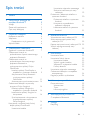 2
2
-
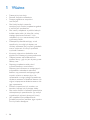 3
3
-
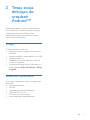 4
4
-
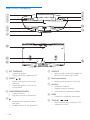 5
5
-
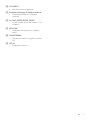 6
6
-
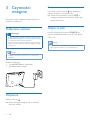 7
7
-
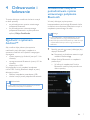 8
8
-
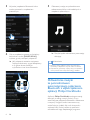 9
9
-
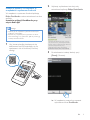 10
10
-
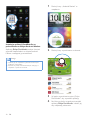 11
11
-
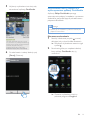 12
12
-
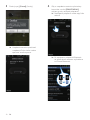 13
13
-
 14
14
-
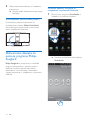 15
15
-
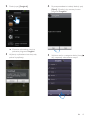 16
16
-
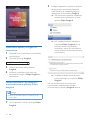 17
17
-
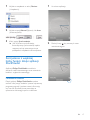 18
18
-
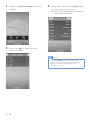 19
19
-
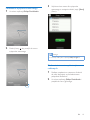 20
20
-
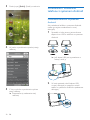 21
21
-
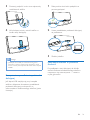 22
22
-
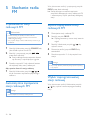 23
23
-
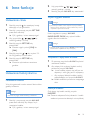 24
24
-
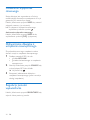 25
25
-
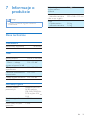 26
26
-
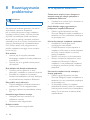 27
27
-
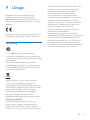 28
28
-
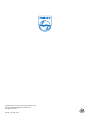 29
29
Philips AS141/12 Instrukcja obsługi
- Kategoria
- Gry wideo
- Typ
- Instrukcja obsługi
Powiązane artykuły
-
Philips AS170/12 Instrukcja obsługi
-
Philips AS111/12 Instrukcja obsługi
-
Philips AS351/12 Instrukcja obsługi
-
Philips AS360/12 Instrukcja obsługi
-
Philips AS141/12 Product Datasheet
-
Philips AS111/12 Product Datasheet
-
Philips AS351/12 Product Datasheet
-
Philips AS851/10 Product Datasheet
-
Philips AS111/05 Instrukcja obsługi
-
Philips AS351/12 Skrócona instrukcja obsługi